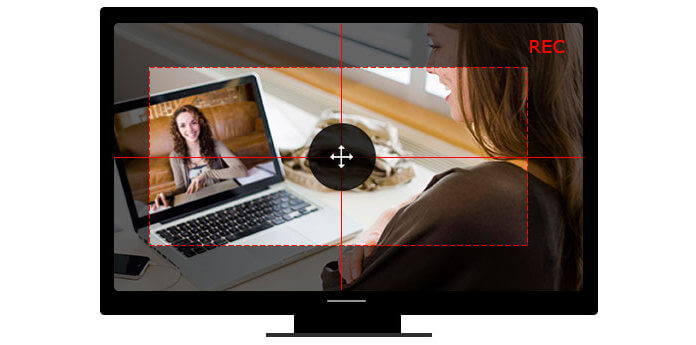
İPhone veya bilgisayarınıza gülümsediğinizde gülümsemenizin daha da ileri gidebileceğini hiç hayal ettiniz mi? FaceTime'ın yardımıyla yapabilirsiniz. FaceTime, Apple Inc. tarafından ürünleri için tasarlanmış bir görüntülü telefon uygulamasıdır. Facetime rahatlığı, sadeliği, verimliliği ve yüksek kaliteli videosu ile ünlüdür. Hemen hemen tüm Apple kullanıcıları FaceTime'ı arkadaşlarıyla veya aile üyeleriyle iletişim kurmak için kullanıyor. FaceTime ile binlerce mil ötedeki annenize bir gülüş ya da gülümseme yaptığınızda, mutlu gülüşünüzü hemen alabilir ve karşılığında daha mutlu bir gülümseme verebilir. Bu keyifli anları FaceTime'a kaydetmek istemelisiniz. Facetime video / sesli aramalarınızı nasıl kaydedeceğinizi öğrenin.
FaceTime uygulaması iPhone veya iPad'de yerleşik bir uygulamadır. Tek bir tıklamayla en iyi arkadaşınız "yüz yüze" ile konuşmanızı sağlar. Sıradan bir arama gibi, FaceTime ile istediğiniz yerde video görüşmesi yapabilirsiniz. Ancak, bu facetime video görüşmeleri anlıktır. Bunları saklamak istiyorsanız, bu video görüşmelerini kaydetmeniz gerekir. İşte yolu:
1. iPhone veya iPad'inizi Mac ile bağlayın.
2. Mac'te QuickTime'ınızı başlatın.
QuickTime uygulamasında, fileto > seçin Yeni Film Kaydı > ekranın yanındaki aşağı bakan oku tıklayın. Rekor düğmesine basın ve ayarlayın Kamera ve Mikrofon ve iPhone'unuz.
3. Bir FaceTime video görüşmesi başlatıldığında, Rekor düğmesine basın.
Artı, kullanabilirsiniz iOS Çağrı Kaydedicibir tür facetime kayıt uygulaması, facetime çağrılarınızı doğrudan iPhone veya iPad'inize kaydetmek veya iOS cihazı yerine Mac için FaceTime'da video görüşmesi yapmak ve QuickTime ile kaydetmek için.
Android'de görüntülü görüşme yapmak istiyorsanız, Android'den iPhone'a FaceTime Uygulaması.
Mac için FaceTime ücretsiz değil. App Store'dan 0.99 $ fiyatla satın alması gerekiyor. Çok ucuz! FaceTime çağrısını aldığınızda, çağrıyı kabul etmeden önce şunları yapabilirsiniz:
Mac'te QuickTime uygulamasını başlatın> tıklayın fileto menü çubuğunda> seçin Yeni Film Kaydı > ekranın yanındaki aşağı bakan oku tıklayın. Rekor düğme> tik Kamera ve Mikrofon > vur Rekor düğmesine basın.
Ancak, FaceTime video / sesli aramaları kaydetmek için QuickTime'ın kullanılması yalnızca bir tarafın sesinin kaydedilmesinden şikayet edildi. Yani, annenizle bir facetime video yaptığınızda, kaydedilen video görüşmesi yalnızca sesinizi içerir ve anne sesiniz dahil değildir. Bu nedenle, aile üyenizle video görüşmesi yapmak için FaceTime uygulamasının bazı alternatiflerini seçebilirsiniz veya arkadaş. Bu video görüşmesi uygulamaları Skype, Google Hangout ve Omegle olabilir.
Bir PC kullanıcısıysanız, bir facetime çağrısı nasıl yapabilirsiniz? Kullanabilirsiniz Windows için Facetime. Apple FaceTime gibi, Windows için Facetime PC'deki diğer kişilerle iletişim kurmak için kullanılır. Apple FaceTime'ın verdiği neşeyi verecektir. Ve Aiseesoft ile birleştiğinde size daha fazlasını verir Ekran kaydedicisi. Bu uygulama aracılığıyla arkadaşlarınızla görüntülü görüşme yaptığınızda ve sohbetinizi kaydetmek istediğinizde, arkadaşınızı ve her iki sesinizi net bir şekilde yakalama yeteneğine sahip olan Ekran Kaydedici'ye ihtiyacınız olabilir. Facetime çağrılarını kaydetmenin yanı sıra, Omegle videosunu kaydet, Skype video görüşmeleri, Google Hangout ve daha fazlası.
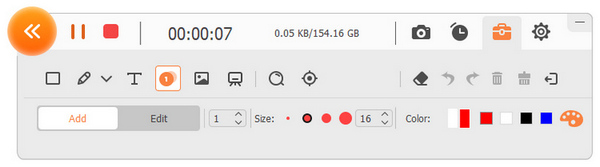
Ne olursa olsun çağrı kaydedici uygulaması video görüşmesi yapmak veya video görüşmenizi kaydetmek için hangi ekran kaydediciyi kullanmak için kullanıldıysa, kaydın kendisi desteklenmez. Bu nedenle, bir video / sesli arama kaydetmeden önce muhatabınızdan izin alın.